MindManager怎么将思维导图做成模板?
发布时间:2017-01-04 来源:查字典编辑
摘要:MindManager思维导图自带很多优质模板,可拿来直接使用,大大节省用户制作导图的时间。MindManager思维导图自带很多优质模板,...
MindManager思维导图自带很多优质模板,可拿来直接使用,大大节省用户制作导图的时间。MindManager思维导图自带很多优质模板,可拿来直接使用,大大节省用户制作导图的时间,如果觉得软件自带模板或者本地模板不能满足自己的需求,也可以把自己绘制的思维导图作为模板保存,以便以后继续使用。
1、首先将MindManager格式进行统一设置,点击主工具栏上的设计选项卡,选择导图样式—修改
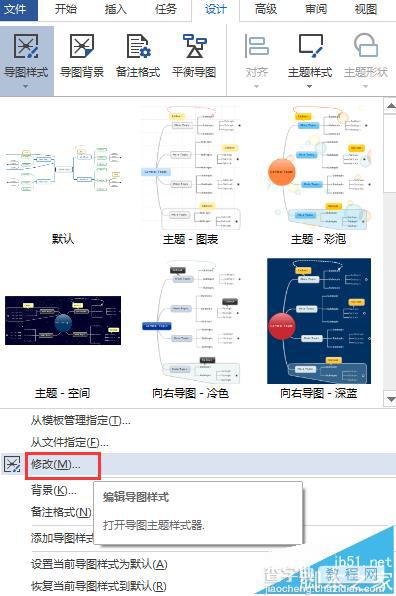
2、在弹出的界面统一设置格式:MindManager的格式设置目前只能设置前5级格式
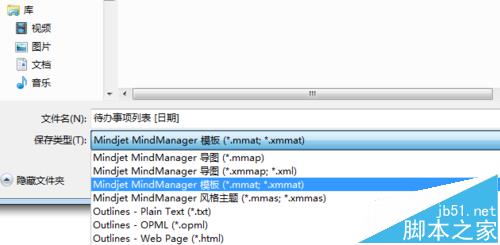
3、保存上述设置,将此文件另存为模板格式。
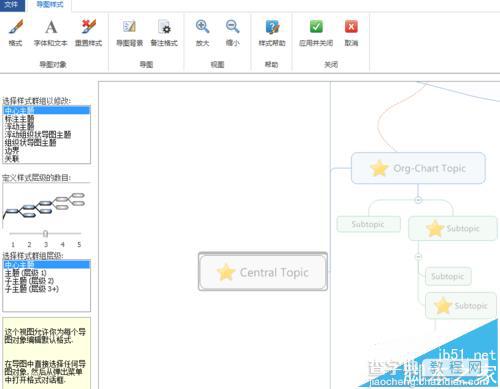
4、将此模板复制到:C:Documents and Settings用户名Local SettingsApplication DataMindjetMindManager16LibraryENUTemplates
5、经过以上四步骤设置后,再次打开Mindjet MindManager,即可看到刚才设置的模板。
注意事项:
注意将模板复制到C:Documents and Settings用户名Local SettingsApplication DataMindjetMindManager16LibraryENUTemplates。


